私たちが知っているように、AirPlayはAppleのユーザーが家やオフィス全体でiOSデバイスやMacから音楽、写真、Podcast、ビデオをApple TVのような他のAirPlay互換デバイスにミラーリングできる素晴らしい技術です。同じWiFi。 ただし、この優れたテクノロジはAppleユーザーにのみ制限されており、Windowsユーザーには非常に不親切です。 簡単に言うと、今度はWindowsでもAirPlayを使用できます。 以下のように詳細を確認してください。
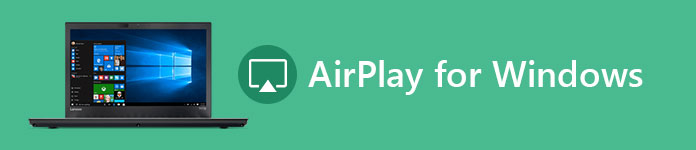
- パート1 WindowsでAirplayのようにストリーミングする方法
- パート2 Windows用Airplayストリーミングソフトウェア
- パート3 Windows用AirPlayミラーリングソフトウェア
パーツ 1。 WindowsでAirplayのようにストリーミングする方法
ストリーミングとミラーリングは、AirPlayの2つの主要機能です。 ストリーミング機能を使用すると、コンピュータまたはiOSデバイスから同じWiFiに接続されている他のデバイスにワイヤレスで音楽を送信できます。 ミラーリング機能に関しては、それはあなたがあなたのiPhoneスクリーンまたはコンピュータスクリーンを同じWiFiに接続された他の装置(例えばテレビ)に共有することを可能にする。
AirPlay対応機器間で音楽を共有するために基本的なAirPlay機能を使用したいのであれば、あなたがする必要があるのはそれだけです。 iTunesをダウンロード お使いのコンピュータ上のWindows版の、そしてあなたが同じWiFiに音楽をストリーミングしたいあなたのコンピュータと他のオーディオデバイスを接続してください。 このようにして、AirPlay対応の異なるデバイス間で簡単かつ迅速に音楽をワイヤレスで共有できます。
iOSデバイスとコンピュータ間で音楽を共有するもう1つの方法はApeaksoftを使用することです。 iPhone 転送 – iTunesの代替品ですが、iTunesよりも優れています。 iPhone 転送 iOSデバイスからWindows / Macコンピュータに音楽ファイルを転送できるだけでなく、テキストメッセージ、連絡先、写真、ビデオ、書籍、PDFなどのデータ転送もサポートできます。
iPhone 転送
- データを失うことなく安全にiPhone / iPad / iPodのデータを転送できます。
- ワンクリックでiOSデバイスからコンピュータ/ iTunes /他のiOSデバイスにファイルを同期
- あなたが直接そして柔軟に欲しい正確なファイルを転送しなさい。
- 一方向の転送の制限、データ管理の失敗、データ損失の可能性、同期中のデータ損失など、iTunesの制限を破ります。これらの制限はすべてApeaksoftによって解決できます。 iPhone 転送 。 試してみるにはダウンロードしてください。
Windows PCをAirPlay Receiverとして使用して、メディアやミラースクリーンをストリーミングするには、他社製のソフトウェアをお勧めします。
ステップ1。 あなたのコンピュータに最高のiPhone転送アプリケーションをインストールする
iPhone転送をコンピュータにダウンロードしてください。 Macコンピュータ専用のバージョンがあります。 インストーラファイルをダブルクリックし、画面上の指示に従ってWindows PCにインストールします。 USBケーブルを使ってiPhoneをコンピュータに接続します。
ヒント: オリジナルのUSBケーブルまたはアップル認定の製品を使用することをお勧めします。 他社製のコードはデータの損失や機器の損傷を引き起こす可能性があります。

ステップ2。 転送前にiPhoneの音楽をプレビューする
音楽の品質が高くなるほど、ファイルのサイズは大きくなります。 iPhone に大量の音楽を追加したい場合は、iPhone に十分な空き容量があることを確認してください。 iPhone 上の不要な曲を削除して空き容量を増やすには、iPhone の名前をクリックし、「ミュージック」タブに移動します。ここで不要な曲を選択し、ゴミ箱ボタンのある「削除」ボタンをクリックします。
注意: データの損失を防ぐために、削除して転送する前にiPhoneの音楽をコンピュータにバックアップすることをお勧めします。 [音楽]タブですべての曲を選択し、右クリックして[PCにエクスポート]を選択します。 ポップアップダイアログで、iPhoneに曲を保存する場所を選択します。 その後、元の形式と品質でコンピュータに保存されます。

ステップ3。 コンピュータからiPhoneに音楽を転送する
次に、「追加」ボタンをクリックして、iPhoneで聴きたい音楽が保存されている場所を見つけ、それらを選択してiPhoneに追加します。 プロセスが完了するのを待ち、iPhone Transferを終了して、コンピューターからiPhone7を取り外します。 これで、いつでもiPhoneでお気に入りの曲を楽しむことができます。
注意: iTunesとは異なり、iPhone Transferは、手動で削除しない限り、iPhone上の既存の音楽をカバーしません。 もうXNUMXつの利点は、iPhoneTransferが双方向同期をサポートしていることです。 これは、XNUMXつのアプリケーションでコンピュータからiPhoneに音楽を転送し、iPhoneからコンピュータに曲をバックアップできることを意味します。 さらに、iPhoneに転送する前にiTunesライブラリに音楽を入れる必要はありません。 それはもっと便利です。 iPhoneに音楽を追加できない場合の答えはここにあります。
パーツ 2。 Windows用Airplayストリーミングソフトウェア
1:エーロフォイル
Airfoilを使えば、あなたのPC上のどんなオーディオもあなたの家中で聞くことができます。 Windows用のAirfoilは、あなたのコンピュータからあなたのネットワークの至るところにあらゆるメディアをストリーミングすることを可能にします。 たとえば、Apple TV、HomePod、Google Chromecast、Bluetoothスピーカー、さらにはAndroidやiOSデバイス、さらには他のコンピュータに音楽やオーディオを送信することができます。無料体験版を使用してその機能を体験して購入することができます。 $ 29付きのフルバージョン。
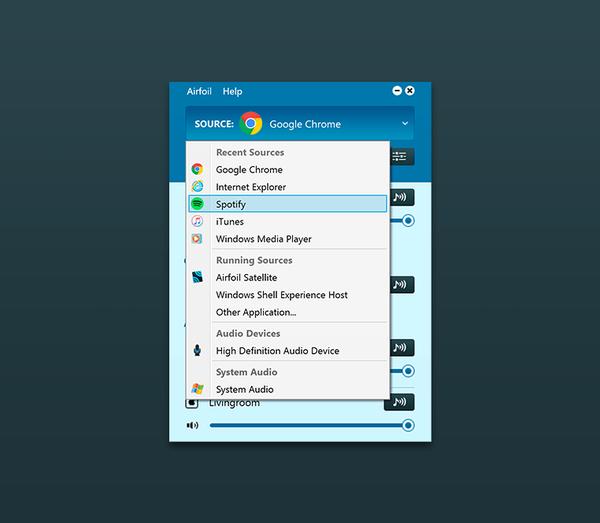
2 TuneBlade
TuneBladeは、Windowsシステム全体のオーディオをAirPlayレシーバーにストリーミングできるもうXNUMXつの優れたAirPlayの代替手段です。 これにより、WindowsシステムオーディオをAirMac Express、Apple TV、AirPlay対応スピーカーとHiFiレシーバー、およびAirPlayオーディオ受信アプリケーションにストリーミングできます。 オーディオを複数のAirPlayレシーバーに同時にストリーミングして、マルチルームオーディオを完全に同期して楽しむことができます。 また、音質は一切圧縮されません。
利用可能なWindows用のこのAirPlay代替の無料版があります。 しかし、あなたがその完全な機能を楽しみたいのなら、あなたはたった$ 9.99でフルバージョンにアップグレードする必要があります。
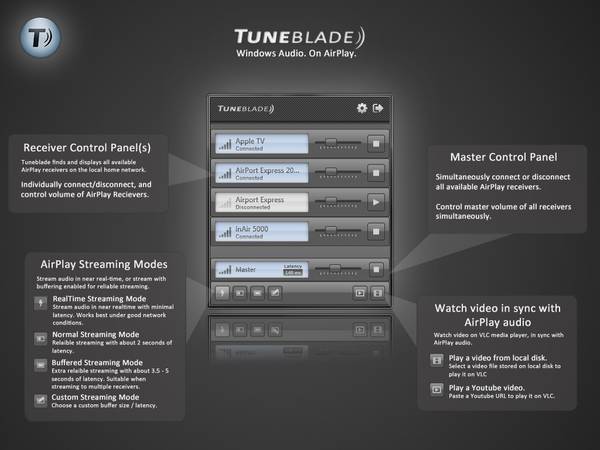
パーツ 3。 Windows用AirPlayミラーリングソフトウェア
1:エーロフォイル
AirServerは、オールインワンの画面ミラーリング受信機です。 これは、AirPlay + Google Cast + Miracastを同時に受信できる世界初の4KUHDミラーリングサービスです。 AirPlay、Google Cast、Miracast互換デバイスなどから画面をミラーリングまたはキャストできます。 iPhone、iPad、Mac、Windowsコンピュータ、AndroidまたはChromebook。 このAirPlayの代替手段は、教室や会議室での使用に適しています。 さらに、このAirServerの最もユニークな機能は、複数のデバイスをレシーバーにストリーミングできることです。 実際には、フル8pで1080つ以上の画面上のミラーリング接続を同時に受信できます。 ゲームプレーヤーは、モバイルデバイスからWindows画面にゲーム映像をストリーミングし、AirServerを使用してすべての素晴らしいゲームの瞬間を記録できるため、このツールを間違いなく気に入るはずです。

2 AirParrot 2
AirParrotはあなたのウィンドウズPCに高品質のミラーリング機能をもたらします。 あなたはApple TV、ChromecastそしてReflector 2のような受信機にWindowsスクリーンを映すことができます。 AirParrotを使用すると、AirPalyを使用してWindowsメディアをより大きな画面に拡大することができます。 Windows PCにAirParrorをインストールして実行し、メディアファイルを選択してテレビで視聴を開始するだけです。 あなたもリモートで再生を制御することができます。 品質を落とさずに5.1サラウンドサウンドでメディアファイルをストリーミングすることができます。 AirParrotを使用すると、Windowsスクリーンをテレビにミラーリングしながら、Windows PCで他の操作を実行できます。 このユニークな機能により、AirParrotは他のWindows用AirPlayソフトウェアとは異なります。このAirPlay for Windowsは、最低$ 12.99で購入できます。
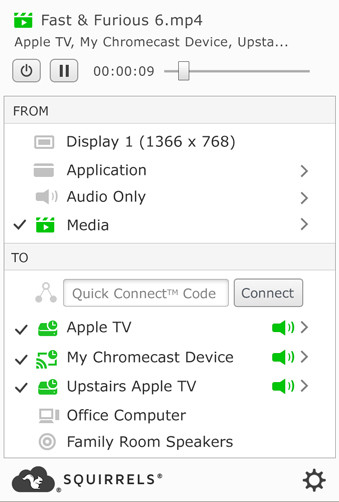
さらに、iOSデバイスに新しいアプリAirParrot Remoteをインストールすることで、iPhoneまたはiPadでAirParrot2をリモートコントロールすることもできます。 これを使用すると、WindowsコンピュータからAppleTVまたはその他のデバイスにミラーリングまたはストリーミングされるものを簡単に制御できます。 つまり、部屋のどこからでもコンピュータやその他のデバイスを制御できます。
上記で紹介したソフトウェアを使用すると、WindowsユーザーはWindows PC上で(さらに優れた)AirPlayの全機能を簡単に楽しむことができます。 AirPaly for Windowsでメディアをストリーミングしたい場合でも、スクリーンをミラーした場合でも、上記のツールを使用して目的を達成できます。 試してみるために1つを選んでください!




